Die Kopf- und Fußzeilen stellen eine der grundlegenden Möglichkeiten dar, ein Dokument in Microsoft Word anzupassen und zu strukturieren, da bei dieser Art von Elementen Unternehmenstext oder ein Bild des Unternehmens eingegeben und Informationen wie E-Mails hinzugefügt werden können. Telefon und mehr.
Es ist üblich, dass wir in einem Word-Dokument Inhalte nach verschiedenen Kategorien oder Abschnitten klassifizieren. Für diese sind die Titel und Designs sehr rekursiv. Kopf- und Fußzeile werden normalerweise homogen verwendet, aber es kann aus irgendeinem Grund vorkommen, dass wir innerhalb derselben Datei Teile trennen möchten. Aus diesem Grund können Sie Kopf- und Fußzeilen verschiedener Seiten in derselben Dokumentdatei konfigurieren.
Normalerweise gelten die festgelegten Kopf- und Fußzeilen für alle Blätter der Datei . In bestimmten Situationen möchten wir jedoch möglicherweise die Kopf- oder Fußzeilen für jedes Blatt ändern. Heute erklärt TechnoWikis, wie dies in Microsoft Word 2016 oder 2019 durchgeführt wird. dass der Prozess korrekt ist.
1. Fügen Sie auf jedem Blatt Word 2019, 2016 eine andere Kopf- oder Fußzeile ein
Der erste Schritt, den wir ausführen müssen, ist ein Doppelklick auf die Überschrift im Word-Dokument. Der Abschnitt “Überschriften und Fußzeilen” wird automatisch aktiviert, in dem Sie den gewünschten Text oder das gewünschte Bild eingeben können: 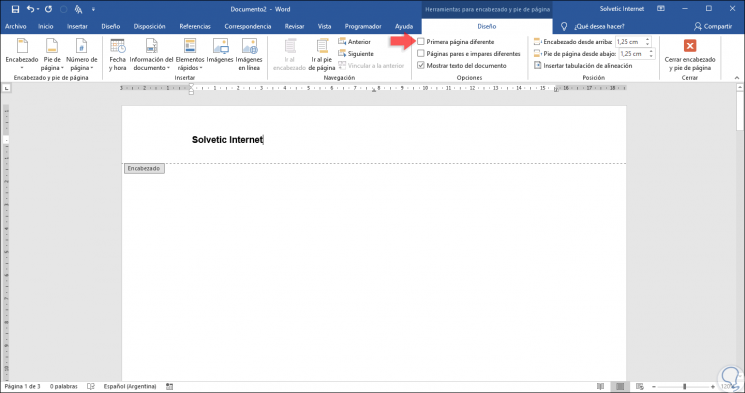
Dort wird das Menü “Extras für Kopf- und Fußzeilen” aktiviert, in dem wir mehrere Formatalternativen haben. In diesem Menü gehen wir zur Gruppe “Optionen” und dort aktivieren wir das Kästchen “Erste andere Seite” und sehen, dass der eingegebene Text verschwindet. Dort können wir den gewünschten Text oder das gewünschte Bild erneut eingeben. Wir sollten jedoch beachten, dass sich der Text unter der Überschrift in “Kopfzeile auf der ersten Seite” und “Erste Fußzeile” ändert, wenn wir die Fußzeile des Dokuments bearbeiten. 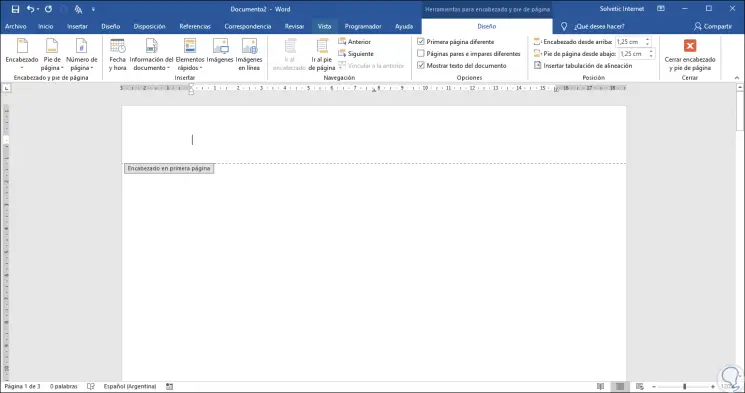
2. Setzen Sie unterschiedliche Kopf- oder Fußzeilen auf gerade und ungerade Seiten in Word 2019, 2016
In Microsoft Word 2016 und 2019 ist eine Option integriert, mit der unterschiedliche Kopf- und Fußzeilen für gerade und ungerade Seiten erstellt werden können. Dies ist hilfreich, wenn die Seitenzahlen so dargestellt werden sollen, dass sie an den Außenkanten der gegenüberliegenden Seiten angezeigt werden.
Um dies zu erreichen, kehren wir zum Menü Design zurück und aktivieren dort das Kontrollkästchen “Pairs odd and even pages”. Wenn wir die Ansicht mehrerer Seiten in Word ändern, können wir feststellen, dass die von uns hinzugefügte Kopfzeile nur auf den ungeraden Seiten sichtbar ist:
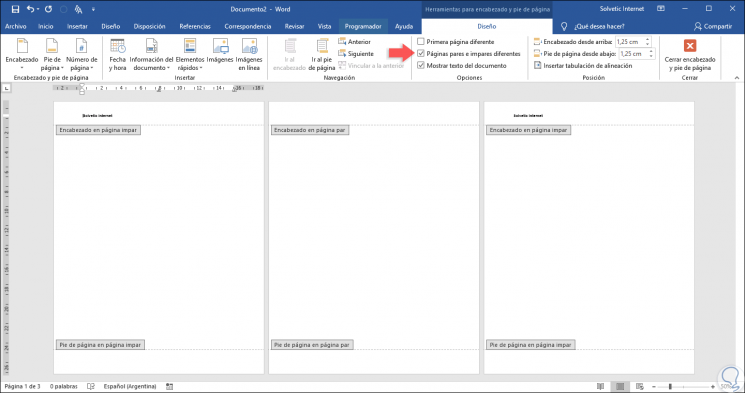
3. Fügen Sie in verschiedenen Abschnitten von Word 2019, 2016 eine andere Kopf- oder Fußzeile ein
In Word ist es möglich, die Kopf- und Fußzeilen innerhalb des Dokuments zu ändern, da dies in Abschnitte unterteilt werden sollte.
Um diese Abschnitte zu erstellen, platzieren wir den Cursor an der Stelle, an der wir einen Abschnittsumbruch erstellen möchten. In der Regel befindet er sich am Ende der Seite. Dann gehen wir zum Menü “Layout” und zeigen dort in der Gruppe “Seite konfigurieren” das an Optionen der Zeile “Sprünge” und “Nächste Seite” auswählen:
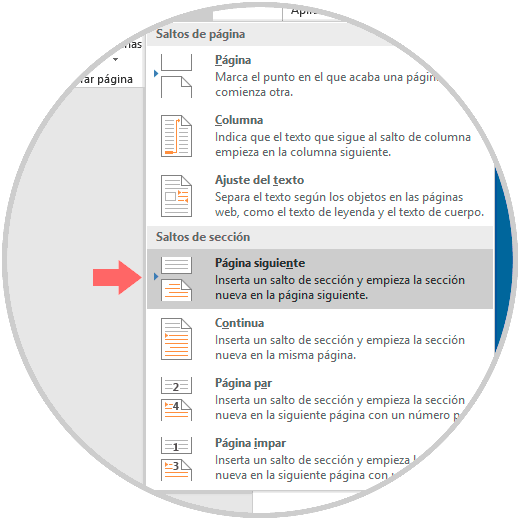
Jetzt können wir auf der nächsten Seite auf die Überschrift doppelklicken und im Menü Design finden wir die Option “Link zur vorherigen”: 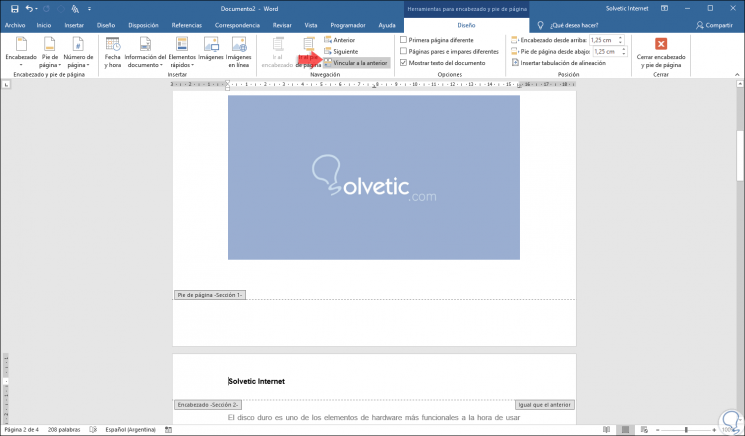
Wir müssen auf die Schaltfläche “Link zum vorherigen” klicken, um diese Option zu deaktivieren. Auf diese Weise bearbeiten wir die Verknüpfung zwischen der Kopfzeile oder der Fußzeile dieses Abschnitts und dem vorherigen Abschnitt, um die Verknüpfung für die Kopfzeile aufzuheben und die Fußnote, wird es notwendig sein, jedes für sich zu tun. Wenn Sie dort klicken, wird der Abschnitt unabhängig und wir können die gewünschte Überschrift hinzufügen: 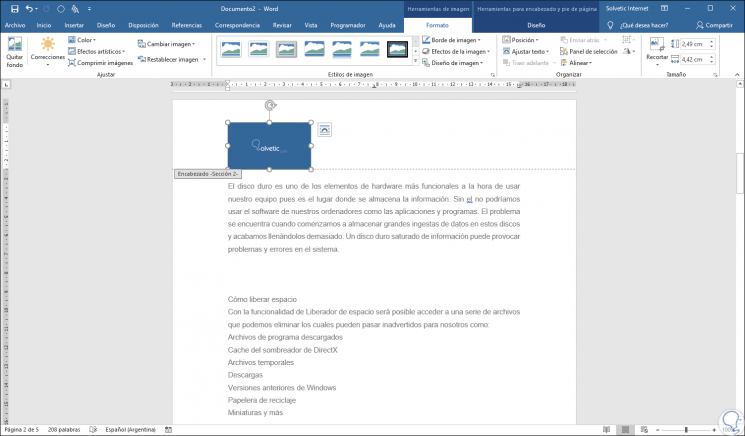
Dieser Vorgang entfernt keinen vorhandenen Text oder Bild in der Kopf- oder Fußzeile, sodass der Inhalt in der Kopf- oder Fußzeile gelöscht, geändert oder ersetzt werden kann, und die Änderungen wirken sich nicht auf die Kopf- und Fußzeilen des Abschnitts aus vorher Wir werden den gleichen Vorgang in der Fußnote des Dokuments wiederholen: 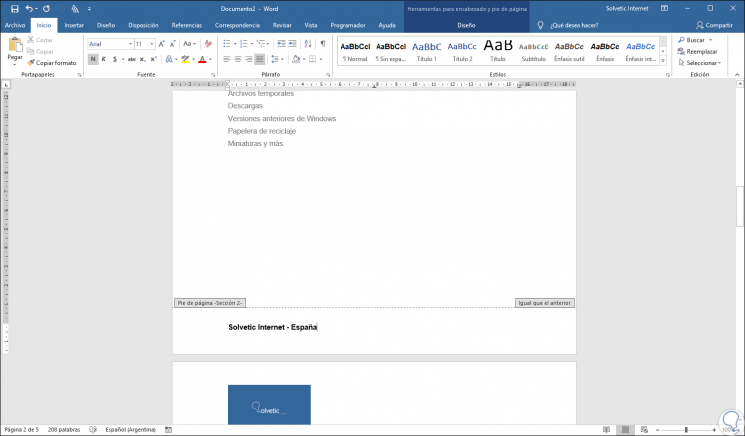
Wenn Sie die Abschnitte erneut verknüpfen möchten, werden die Kopf- und Fußzeile im aktiven Abschnitt gelöscht und der Inhalt durch den Inhalt des vorherigen Abschnitts ersetzt. Um die Abschnitte erneut zu verknüpfen, müssen Sie auf die Schaltfläche “Verknüpfen mit” klicken die vorherige “, wenn wir diesen Vorgang ausführen, wird die folgende Meldung angezeigt. Klicken Sie dort auf die Schaltfläche Ja, um die auszuführende Aktion zu bestätigen. 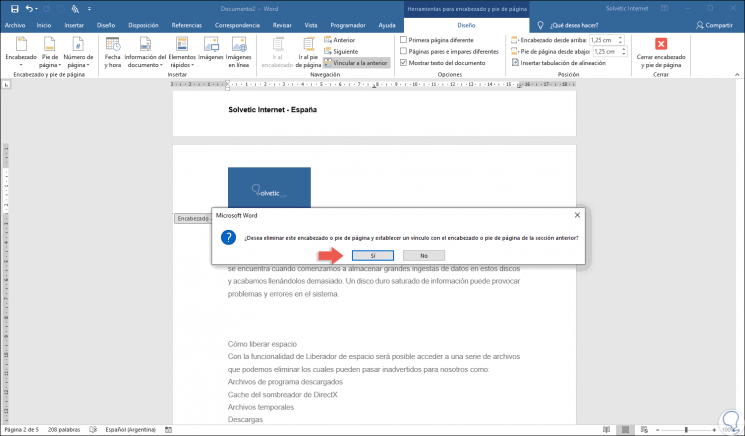
Mit dieser Methode können in Word 2016 oder 2019 unterschiedliche Kopf- und Fußzeilen für ein Dokument festgelegt und dessen Darstellung verbessert werden.